
Apple 컴퓨터를 처음 접하는 사람들이 알아야 할 것 중 하나는 Mac 시스템이 매우 안정적이고 빠른 시스템이라는 것입니다. 훨씬 더 높은 생산성을 일상적인 사용에있어 문제를 줄여줍니다.
이 모든 것은 사용자와 그들이 시스템에서하는 미친 일에 달려 있다는 것이 분명합니다. 미친 듯이 나는 당신이 들어가는 장소와 그것에 대한 많은 지식없이 당신이 수정하는 것을 의미합니다. 이 기사에서 우리는 시스템을 시작할 때마다 실행되는 항목을 관리하는 위치 따라서 시작을 가속화하거나 지연시키는.
이 기사에 최신 MacBook Pro에 구현 된 내용을 적용하려면 이러한 컴퓨터가 시작시 한 단계 더 나아 간다는 사실을 알아야합니다. 즉, 컴퓨터의 덮개를 여는 것만으로도 이미 켜져 있고 내부에 있다는 것입니다. 시스템. Apple은 동일한 부팅을 수정하여 다른 방식으로 구성하지 않으면 뚜껑이 열리면 장비가 자동으로 시작됩니다.
그러나 그것은 우리가이 기사에서 여러분에게 말하고자하는 것이 아닙니다. 지금 막 Mac 세계에 새로 도착한 동료의 딸이 새로운 MacBook Air에 여러 응용 프로그램을 설치하는 작업을 마쳤으며 응용 프로그램 설치가 끝나면 항상 수행하는 작업 중 하나는 다음과 같습니다. 시스템 시작시로드 할 항목 검토 사실 컴퓨터가 시작할 때 실행해야하는 프로세스가 많을수록 실행하는 데 더 오래 걸립니다.
응용 프로그램을 설치할 때 어떻게 할 수 있습니까? 표준으로 제공되는 uTorrent 또는 iTuneshelper 자체 Mac의 경우 시작 항목 창에 이러한 각 응용 프로그램에 대한 행이 추가되어 시작시 응용 프로그램이 자동으로 실행되어 사용을 시작할 준비가되었음을 나타냅니다. 시스템 로딩 시간을 절약하기 위해 시작시이 작업을 수행하지 않는 편이 좋으며, 실제로 필요할 때 실행하고 도구가로드 될 때까지 XNUMX ~ XNUMX 초 더 기다릴 것입니다.
Mac을 시작할 때로드 될 항목을보고 원하는 항목을 관리하거나 자동으로 시작하지 않으려는 항목을 보려면 다음을 입력해야합니다. Lauchpad> 시스템 환경 설정> 사용자 및 그룹> 시작 항목.
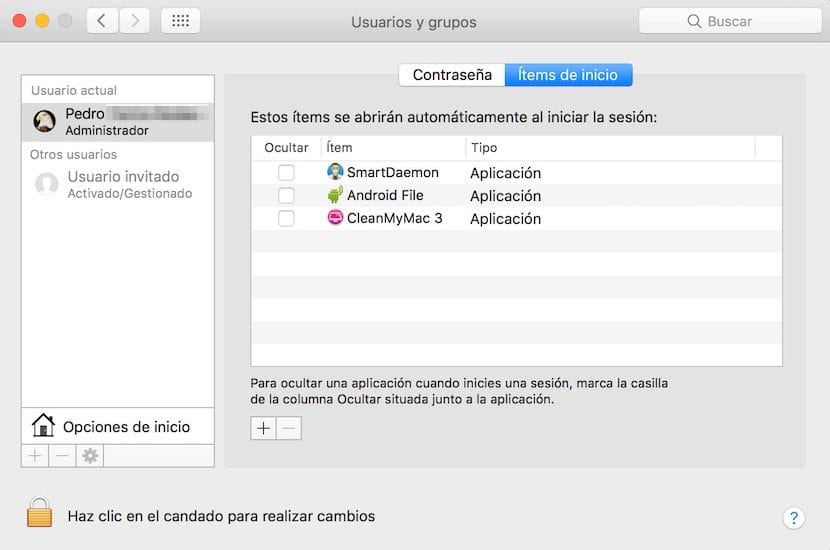
이미지에서 볼 수 있듯이 시스템 시작시 실행되는 항목 목록은 프로세스를 추가하거나 제거하여 구성 할 수 있습니다. 이제 당신은 결정해야하는 사람입니다 + 및-버튼을 사용하여 Mac 시스템에 들어가기 전에 실행할 것인지 여부를 선택하십시오.
아주 좋고 유용합니다. 감사